苹果手机的耳机模式是一项非常实用的功能,它让我们能够在不打扰他人的情况下独自享受音乐或接听电话,有时候我们可能会遇到苹果手机进入耳机模式的问题,这时候我们就需要知道如何进行切换。幸运的是苹果手机提供了简便的方法来改变耳机模式,让我们能够自由地选择使用耳机或外部扬声器。接下来我们将为您介绍苹果手机耳机模式的切换方法。
苹果手机耳机模式切换方法
步骤如下:
1.在苹果手机桌面上,点击设置进入。
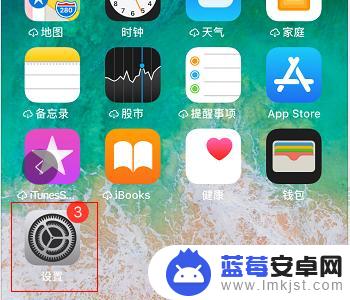
2.进入设置列表菜单,点击通用选项进入。
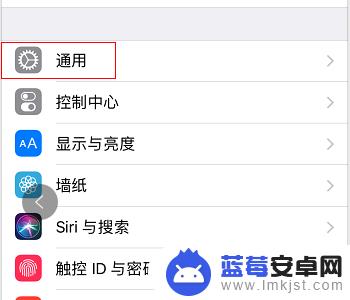
3.在通用设置界面,点击辅助功能进入。
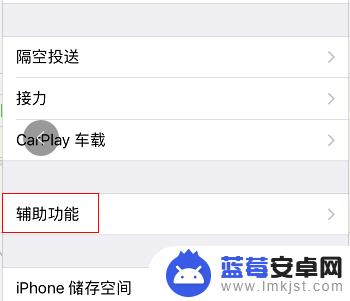
4.点击音频通话方式进入,继续下一步操作。
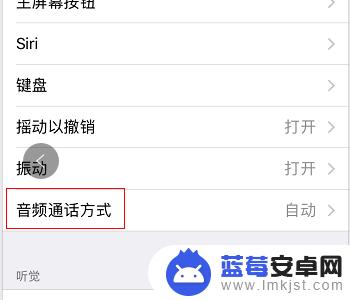
5.在音频通话方式设置界面,目前勾选的是自动选项。
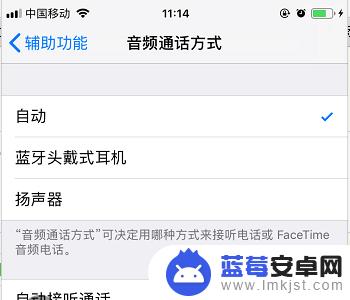
6.最后勾选蓝牙戴式耳机选项即可。
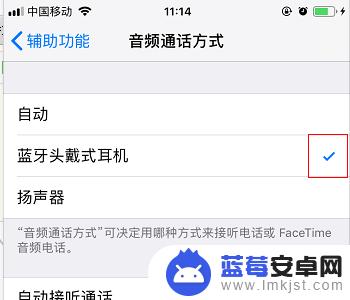
以上是苹果手机切换到耳机模式的方法,如果您遇到这种情况,可以按照以上步骤解决,希望对大家有所帮助。












